• Abgelegt bei: Telefon-Lösung • Bewährte Lösungen
Datenverlust ist eine Realität, mit der die meisten Benutzer von Android-Geräten regelmäßig zu kämpfen haben. Die zahlreichen Möglichkeiten, die Sie haben, um die Daten auf dem Gerät zu sichern, machen es einfacher, die Daten wiederherzustellen, wenn Sie die Daten verlieren. Aber manchmal können Sie Daten verlieren, die nicht in einem Backup enthalten sind und in diesem Fall ist ein Tool zur Datenwiederherstellung erforderlich.
Eines der besten Tools zur Wiederherstellung von Android-Daten auf dem Markt ist Fonedog Android Data Recovery. Es hat sich als eine der effektivsten Lösungen etabliert. Aber es gibt sehr viele Tools auf dem Markt und es kann schwierig sein, das zuverlässigste auszuwählen. In diesem Artikel werfen wir einen genaueren Blick auf Fonedog Android Data Recovery, um Ihnen die Entscheidung zu erleichtern.
Teil 1: Fonedog Android Phone Recovery Testbericht
Fonedog Android Data Recovery ist ein Datenwiederherstellungstool, das auf die Wiederherstellung von Daten von Android-Geräten spezialisiert ist. Es ist ein hoch bewertetes Wiederherstellungstool, das nach Meinung der meisten Anwender sehr gut für die Wiederherstellung verschiedener Datentypen geeignet ist. Um genau zu verstehen, was Fonedog für Sie tun kann, ist es wichtig, einen Blick auf einige seiner Funktionen zu werfen;
- Es ermöglicht die selektive Wiederherstellung von Daten und bietet dem Benutzer eine Vorschau der Dateien vor der Wiederherstellung.
- Es ist sehr schnell und hat eine hohe Wiederherstellungsrate
- Es ist außerdem sehr sicher in der Anwendung und enthält keine Malware oder Viren, die Ihr Android-Gerät infizieren könnten.
- Es unterstützt bis zu 6.000 verschiedene Android-Geräte und alle Versionen des Android-Betriebssystems
- Es stellt sehr viele verschiedene Datentypen von dem Gerät wieder her, ohne dass Sie das Gerät rooten müssen
- Sie können es 30 Tage lang kostenlos testen.
Aber Fonedog hat auch ein paar Schwächen. Eine der größten Schwierigkeiten ist, dass die kostenlose Testversion die Anzahl der Dateien, die Sie wiederherstellen können, begrenzt und es vorkommt, dass die gewünschten Daten nicht wiederhergestellt werden.
Teil 2: Wie Sie mit Fonedog Daten von einem Android-Telefon wiederherstellen
Um besser zu verstehen, was Fonedog für Sie tun kann, sollten Sie es in Aktion sehen. Im Folgenden finden Sie eine einfache Anleitung, wie Sie mit Fonedog Daten von Ihrem Android-Gerät wiederherstellen können;
Schritt 1: Installieren Sie Fonedog auf Ihrem Computer und führen Sie das Programm dann aus. Verbinden Sie das Android-Gerät über USB-Kabel mit dem Computer.
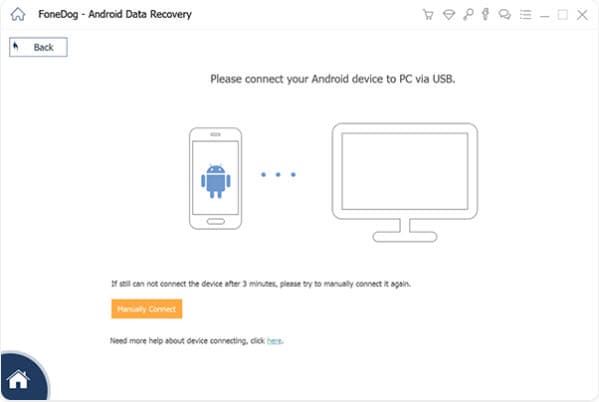
Schritt 2: Sie müssen das USB-Debugging aktivieren, damit das Programm das Gerät erkennen kann. Fonedog gibt Ihnen im nächsten Fenster Anweisungen, wie Sie dies tun können.
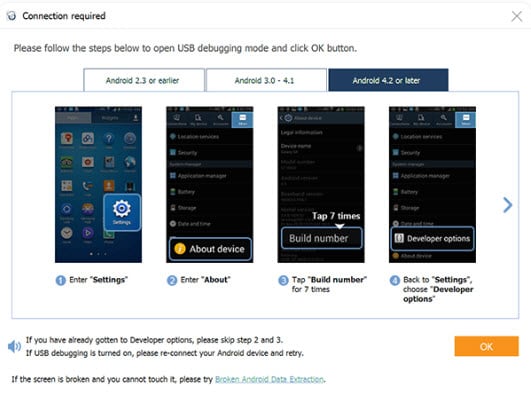
Schritt 3: Nachdem das Gerät erkannt wurde, wählen Sie die Art der Daten, die Sie von dem Gerät wiederherstellen möchten. Klicken Sie auf "Weiter", um fortzufahren.

Schritt 4: Das Programm durchsucht das Gerät nach den fehlenden Daten. Wenn die Überprüfung abgeschlossen ist, sehen Sie sich die Dateien im nächsten Fenster an und wählen Sie die Dateien aus, die Sie wiederherstellen möchten, um dann eine Vorschau anzuzeigen. Klicken Sie auf "Wiederherstellen", wenn Sie bereit sind.
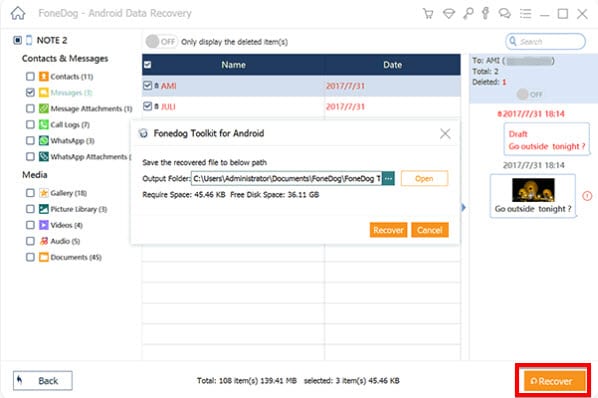
Teil 3: Die besten Alternativen zu Fonedog Android Phone Recovery
Wondershare Dr.Fone ist die besten Alternativen:
Wondershare Dr.Fone ist ein professioneller mobiler Datenmanager. Es unterstützt die Wiederherstellung von Daten von Mobiltelefonen in verschiedenen Formaten.
Schritt 1. Verbinden Sie Ihr Android-Telefon
Starten Sie Dr.Fone auf Ihrem Computer und wählen Sie die Option "Datenrettung".

Verbinden Sie Ihr Android-Telefon über ein USB-Kabel. Bitte vergewissern Sie sich, dass Sie das USB-Debugging auf Ihrem Android-Telefon aktiviert haben.

Schritt 2. Dateitypen auswählen
Nachdem das Telefon erfolgreich verbunden wurde, zeigt Dr.Fone alle Datentypen an, die es zur Wiederherstellung unterstützt. Standardmäßig hat es alle Dateitypen angehakt. Sie können einfach die Art der Daten auswählen, die Sie wiederherstellen möchten.
Klicken Sie dann auf "Weiter", um mit der Datenwiederherstellung fortzufahren. Das Programm wird Ihr Gerät zunächst analysieren.

Danach fährt es mit dem Scannen Ihres Android-Handys fort, um gelöschte Daten wiederherzustellen.

Schritt 3. Vorschau und Wiederherstellung der Daten auf Android-Geräten
Wenn der Scan abgeschlossen ist, können Sie die gefundenen Daten einzeln in der Vorschau anzeigen. Markieren Sie die gewünschten Elemente und klicken Sie auf "Wiederherstellen", um sie alle auf Ihrem Computer zu speichern.

Dateien retten & reparieren
- Video wiederhrestellen
- TikTok-Videos wiederherstelllen
- M4A-Dateien wiederherstellen
- QuickTime-Videos wiederherstelllen
- MKV-Videos wiederherstellen
- MP4-Videos wiederherstellen
- Video reparieren
- Foto wiederhrestellen
- Die kostenlosen Foto-Wiederherstellungsprogramme
- Instagram-Fotos wiederherstellen
- Dauerhaft gelöschte Bilder wiederherstellen
- Snapchat Bilder wiederherzustellen
- Fotos von Micro-SD-Karten wiederherstellen
- Foto reparieren
- Unlesbare Bilder reparieren
- Die beste JPG-Fotoreparatur-Software
- JPG-Dateien reparieren
- Beschädigte Fotos reparieren
- Dokument wiederherstellen
- Ungespeicherte Word-Dokumente
- Beschädigte Word-Datei
- Ungespeicherte PowerPoint-Datei
- Verlorene PDF-Dateien
- Verlorene PDF-Dateien
- Dokument reparieren
- Excel-Dateien reparieren
- Excel-Fehler beheben
- Word-Reparatur-Tool
- Schreibgeschützte Excel-Dateien
- Excel-Arbeitsmappe reparieren
- Mehr


Classen Becker
chief Editor